
Kutumia mfumo wa uendeshaji tayari wa Windows 10 unaweza kuwa vizuri zaidi ikiwa imeundwa vizuri na ikabadilishwa kwa mahitaji yako. Moja ya vigezo vya kuamua katika muktadha huu ni madhumuni ya programu zinazotumiwa na default kufanya kazi maalum - kucheza muziki, kucheza video, kupata mtandao, kufanya kazi na barua, nk. Jinsi ya kufanya hivyo, pamoja na idadi ya nuances zinazohusiana, itajadiliwa katika makala yetu ya leo.
Tazama pia: Jinsi ya kufanya Windows 10 iwe rahisi zaidi
Maombi ya Chaguo katika Windows 10
Kila kitu ambacho kilifanywa katika toleo za zamani za Windows ndani "Jopo la Udhibiti", katika "kumi bora" inaweza na inapaswa kufanywa ndani "Viwanja". Kupeana mipango kwa msingi hufanywa katika moja ya sehemu ya sehemu hii ya mfumo wa uendeshaji, lakini kwanza tutakuonyesha jinsi ya kuingia ndani.
Angalia pia: Jinsi ya kufungua "Jopo la Udhibiti" katika Windows 10
- Fungua chaguzi zako za Windows. Ili kufanya hivyo, tumia ikoni inayolingana (gia) kwenye menyu Anza au bonyeza "WINDOWS + mimi" kwenye kibodi.
- Katika dirishani "Viwanja"kufungua, nenda kwa sehemu "Maombi".
- Kwenye menyu ya upande, chagua kichupo cha pili - Maombi ya Chaguo-msingi.



Mara moja katika sehemu sahihi ya mfumo "Viwanja", tunaweza kuendelea salama kuzingatia mada yetu ya sasa, ambayo ni miadi ya mipango na mipangilio inayohusiana.
Barua pepe
Ikiwa mara nyingi unapaswa kufanya kazi na mawasiliano ya elektroniki sio kwenye kivinjari, lakini katika mpango iliyoundwa mahsusi kwa hili - mteja wa barua - itakuwa busara kuichagua kama chaguo msingi kwa sababu hizi. Ikiwa matumizi ya kiwango "Barua"umejumuishwa katika Windows 10 suti, unaweza kuruka hatua hii (hiyo inatumika kwa hatua zote za usanidi zilizofuata).
- Kwenye kichupo kilichofunguliwa hapo awali Maombi ya Chaguo-msingichini ya uandishi Barua pepe, bonyeza LMB kwenye ikoni ya programu iliyowasilishwa hapo.
- Katika dirisha la pop-up, chagua jinsi unapanga kuingiliana na barua katika siku zijazo (barua wazi, ziandike, zilipokee, nk). Suluhisho zifuatazo kawaida huwasilishwa katika orodha ya suluhisho zinazopatikana: mteja wa kawaida wa barua, analog yake kutoka kwa watengenezaji wa mtu wa tatu, ikiwa moja imewekwa, Microsoft Outlook, ikiwa Ofisi ya MS imewekwa kwenye kompyuta, na vivinjari. Kwa kuongeza, inawezekana kutafuta na kusanikisha programu inayofaa kutoka Hifadhi ya Microsoft.
- Baada ya kufanya uchaguzi wako, bonyeza tu kwenye jina linalofaa na, ikiwa ni lazima, thibitisha nia yako kwenye dirisha la ombi (haionekani kila wakati).



Baada ya kuweka programu default ya kufanya kazi na barua, tunaweza kuendelea hadi hatua inayofuata.
Tazama pia: Jinsi ya kufunga Duka la Microsoft kwenye Windows 10
Kadi
Watumiaji wengi hutumiwa kutumia Google au ramani za Yandex kwa urambazaji au utaftaji mdogo wa maeneo, yanayopatikana katika kivinjari chochote na kwenye vifaa vya rununu na Android au iOS. Ikiwa unataka kufanya hivyo kwa kutumia programu ya PC huru, unaweza kuteua moja katika mipangilio ya Windows 10 kwa kuchagua suluhisho la kawaida au kuweka analog yake.
- Katika kuzuia "Kadi" bonyeza kifungo "Chagua dhamana ya msingi" au jina la programu ambayo unaweza kuwa umeonyesha hapo (kwa mfano wetu, iliyofafanuliwa Ramani za Windows walifutwa hapo awali).
- Katika orodha inayofungua, chagua mpango unaofaa wa kufanya kazi na kadi au nenda kwenye Duka la Microsoft ili kutafuta na kusanikisha moja. Tutatumia chaguo la pili tu.
- Ukurasa wa Hifadhi na matumizi ya ramani utafunguliwa mbele yako. Chagua moja unayotaka kufunga kwenye kompyuta yako na utumie katika siku zijazo kwa kubonyeza jina lake.
- Mara moja kwenye ukurasa na maelezo ya kina ya mpango huo, bonyeza kwenye kitufe "Pata".
- Ikiwa baada ya hii usanikishaji hauanza kiatomati, tumia kitufe "Weka"hiyo inaonekana kwenye kona ya juu ya kulia.
- Subiri programu ombi kukamilisha usanikishaji, ambao utaonyeshwa kwa maandishi na kitufe kinachoonekana kwenye ukurasa na maelezo yake, kisha urudi kwa "Chaguzi" Windows, kwa usahihi, kwenye tabo iliyofunguliwa hapo awali Maombi ya Chaguo-msingi.
- Kwenye kizuizi cha kadi (ikiwa hapo awali ilikuwa tupu hapo), programu uliyosanikisha itaonekana. Ikiwa hii haifanyiki, chagua kutoka kwenye orodha mwenyewe, sawa na jinsi ilifanywa na "Email".


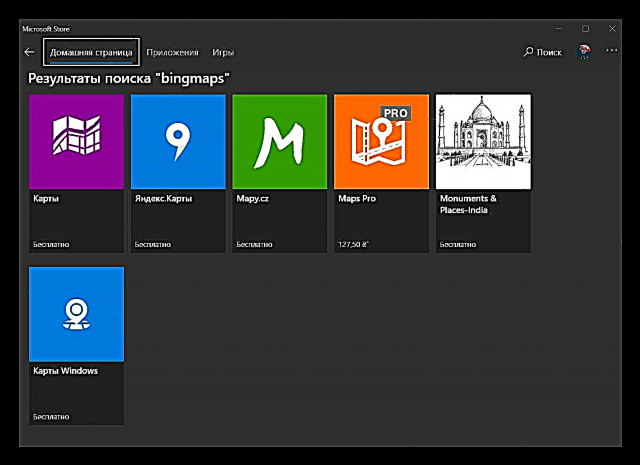


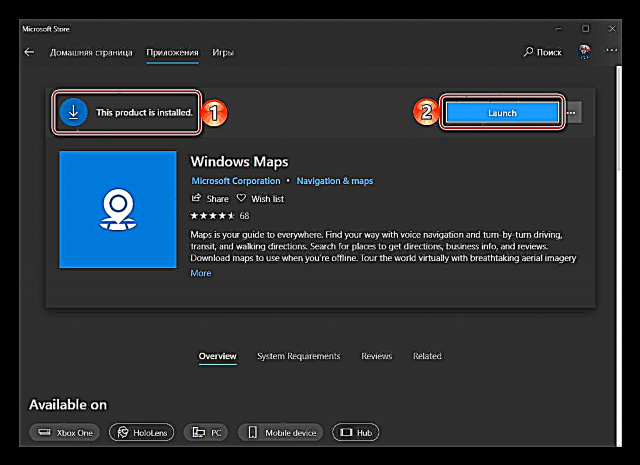

Kama ilivyo katika kesi iliyopita, uwezekano mkubwa, hakuna uthibitisho wa vitendo utahitajika - programu iliyochaguliwa itapewa kama chaguo-msingi.
Kicheza muziki
Kiwango cha kucheza cha Groove kinachotolewa na Microsoft kama suluhisho lake la msingi la kusikiliza muziki ni mzuri. Na bado, watumiaji wengi wamezoea maombi ya mtu wa tatu, ikiwa ni kwa sababu tu ya utendaji wao mkubwa na msaada wa fomati tofauti za sauti na kodeki. Kumpatia mchezaji chaguo-msingi badala ya ile ya kawaida hufanywa kwa njia ile ile kama ilivyo katika kesi zilizochukuliwa hapo juu.
- Katika kuzuia "Kicheza muziki" lazima bonyeza jina "Muziki wa Groove" au chochote kinachotumika badala yake.
- Ifuatayo, chagua programu inayopendelea kwenye orodha inayofungua. Kama hapo awali, ina uwezo wa kutafuta na kusanikisha bidhaa inayolingana katika Duka la Microsoft. Kwa kuongeza, wapenzi wa rarity wanaweza kuchagua Windows Media Player, ambayo ilihamia "juu kumi" kutoka kwa matoleo ya awali ya mfumo wa uendeshaji.
- Kicheza sauti kikuu kitabadilishwa.
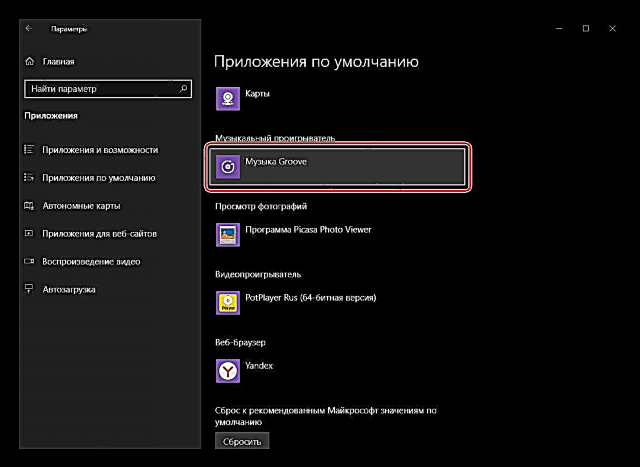

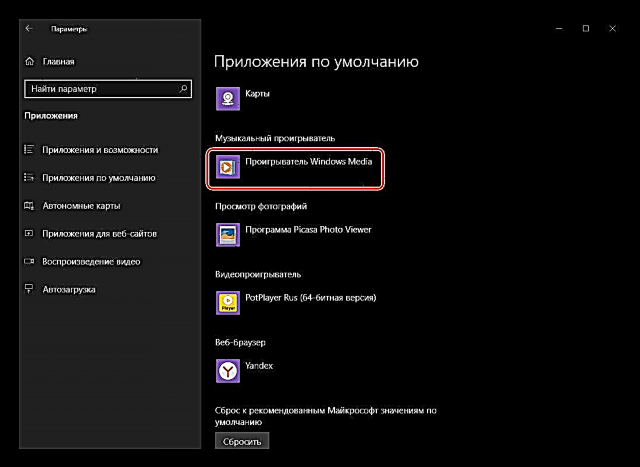
Angalia picha
Chagua programu ya kutazama picha sio tofauti na utaratibu kama huo katika kesi za nyuma. Walakini, ugumu wa mchakato uko katika ukweli kwamba leo katika Windows 10, kwa kuongeza zana ya kiwango "Picha", kuna suluhisho kadhaa zaidi ambazo, ingawa zinajumuishwa kwenye mfumo wa uendeshaji, sio watazamaji halisi.
- Katika kuzuia Angalia Picha bonyeza jina la programu ambayo kwa sasa inatumika kama mtazamaji chaguo-msingi.
- Chagua suluhisho linalofaa kutoka kwenye orodha ya inapatikana kwa kubonyeza juu yake.
- Kuanzia sasa, programu ambayo wewe mwenyewe umeteua itatumika kufungua faili za picha katika muundo ulioungwa mkono.

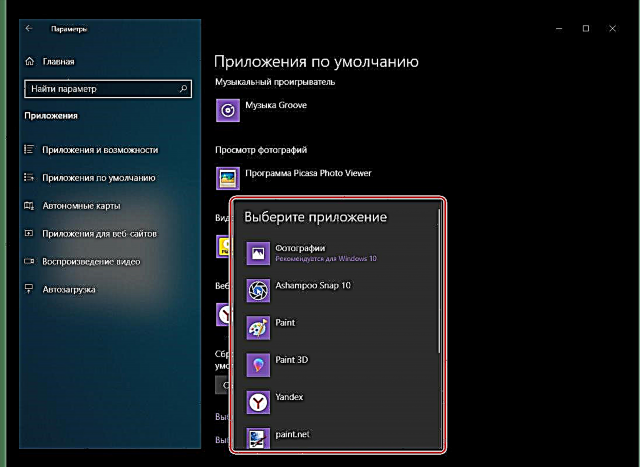

Kicheza video
Kama Muziki wa Groove, kicheza video cha "top ten" cha kawaida - Cinema na TV - ni nzuri, lakini unaweza kuibadilisha kwa urahisi kwa programu nyingine yoyote, ikiwezekana zaidi.
- Katika kuzuia "Kicheza Video" bonyeza jina la mpango uliyopewa kwa sasa.
- Chagua ile unayotaka kutumia kama ile kuu kwa kubonyeza juu yake na LMB.
- Hakikisha kuwa mfumo "kupatanishwa" na uamuzi wako - kwa sababu fulani, katika hatua hii, kuchagua mchezaji sahihi sio mara zote inawezekana mara ya kwanza.
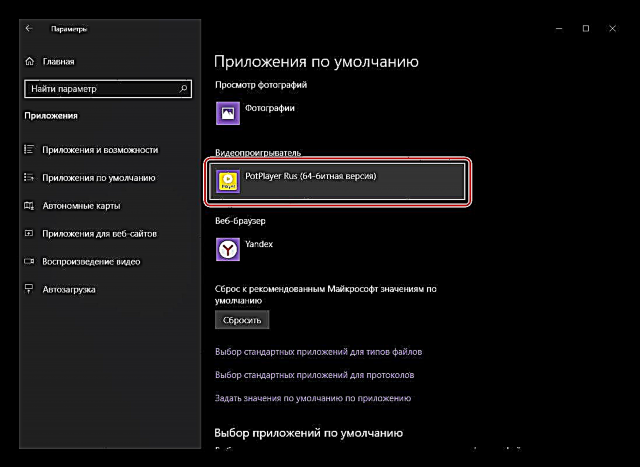


Kumbuka: Ikiwa katika vizuizi vingine huwezi kugawa yako mwenyewe badala ya programu ya kawaida, ambayo ni kwamba, mfumo haujibu uchaguzi, kuanza tena "Chaguzi" na ujaribu tena - katika hali nyingi hii inasaidia. Labda, Windows 10 na Microsoft zinataka sana kulabu kila mtu kwenye bidhaa za programu ya wamiliki.
Kivinjari cha wavuti
Microsoft Edge, ingawa imekuwepo tangu kutolewa kwa toleo la kumi la Windows, haijaweza kushindana na vivinjari vya wavuti vya juu zaidi na maarufu. Kama Kivinjari cha Mtandao uliopita, kwa watumiaji wengi bado inabaki kivinjari cha kutafuta, kupakua na kusanidi vivinjari vingine. Unaweza kuteua bidhaa kuu "zingine" kwa njia ile ile ya programu nyingine.
- Ili kuanza, bonyeza kwenye jina la programu iliyosanikishwa kwenye kizuizi "Kivinjari cha wavuti".
- Katika orodha inayoonekana, chagua kivinjari cha wavuti unachotaka kutumia kupata mtandao na ufungue kiunga cha chaguo-msingi.
- Pata matokeo mazuri.


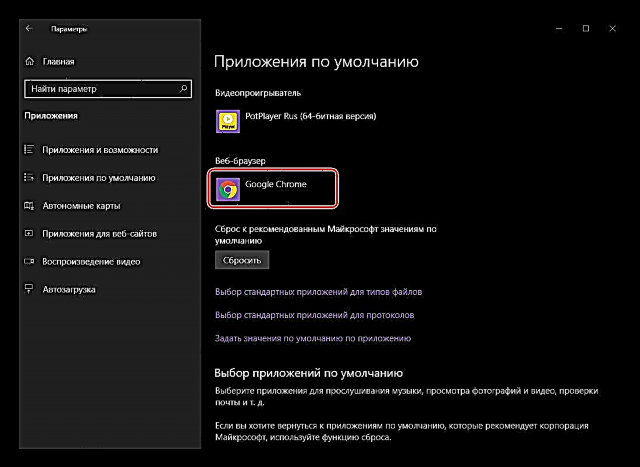
Angalia pia: Jinsi ya kuweka kivinjari kisichozidi
Unaweza kumaliza hii sio tu na kivinjari chaguo-msingi, lakini pia na usanidi wa programu kuu. Walakini, kwa ujumla, kuzingatia mada yetu ya sasa ni mapema sana kumaliza.
Mipangilio ya kiada ya programu mbadala
Mbali na kuchagua moja kwa moja programu tumizi, katika sehemu hiyo hiyo "Viwanja" Unaweza kutaja mipangilio ya ziada kwao. Fikiria kwa ufupi chaguzi zinazopatikana hapa.
Maombi ya kawaida ya aina za faili
Ikiwa unataka kurekebisha programu ya kibinafsi bila msingi kwa kufafanua kazi zao na fomu maalum za faili, bonyeza hapa "Chagua matumizi ya kawaida ya aina za faili" - ya kwanza ya alama tatu kwenye picha hapo juu. Kwenye upande wa kushoto wa orodha ambayo inafungua mbele yako, orodha ya aina za faili zilizosajiliwa kwenye mfumo (kwa herufi ya alfabeti) itawasilishwa, katikati - mipango inayotumika kuifungua au, ikiwa haijatengwa tayari, uwezekano wa chaguo lao. Orodha hii ni kubwa kabisa, kwa hiyo ili kuisoma, bonyeza chini ukurasa wa chaguzi ukitumia gurudumu la kipanya au kitelezi upande wa kulia wa dirisha.
Kubadilisha vigezo vilivyowekwa hufanywa kulingana na algorithm ifuatayo - pata muundo katika orodha ambao njia ya ufunguzi unayotaka kubadilisha, bonyeza kulia kwenye programu uliyopewa (au ukosefu wake) na uchague suluhisho linalofaa kutoka kwenye orodha ya inayopatikana. Kwa jumla, rufaa kwa sehemu hii "Viwanja" mifumo inafaa katika hali ambapo unahitaji kugawa programu tumizi ambayo ushirika wake ni tofauti na kategoria zilizojadiliwa hapo juu (kwa mfano, programu za kufanya kazi na picha za diski, mifumo ya kubuni, modeli n.k.). Chaguo jingine linalowezekana ni hitaji la kutenganisha fomati za aina moja (kwa mfano, video) kati ya mipango kadhaa kama hiyo.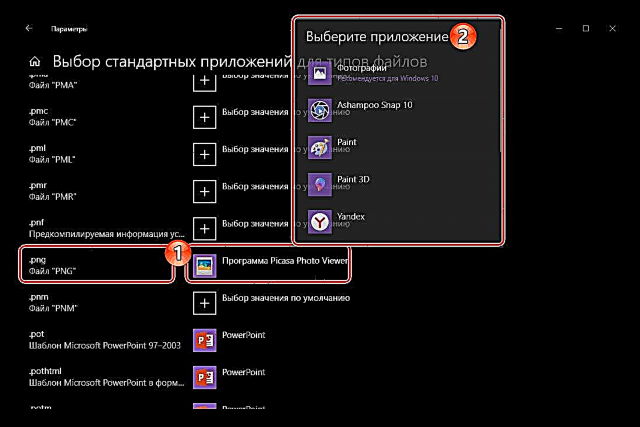
Maombi ya Itifaki ya Kawaida
Kama fomati za faili, unaweza kuamua jinsi programu inavyofanya kazi na itifaki. Hasa, hapa unaweza ramani ya itifaki kwa suluhisho maalum za programu.
Mtumiaji wa kawaida haitaji kuangusha katika sehemu hii, na kwa ujumla ni bora sio kufanya hivyo ili "kutovunja chochote" - mfumo wa uendeshaji yenyewe hufanya vizuri.
Mapungufu ya Maombi
Kwa kwenda kwenye sehemu za chaguzi Maombi ya Chaguo-msingi kwa kiungo Weka Defaults, unaweza kuamua kwa usahihi "tabia" ya programu maalum na muundo na itifaki kadhaa. Hapo awali, kwa vitu vyote kwenye orodha hii, vigezo vya kawaida au vilivyoainishwa hapo awali vimewekwa.
Ili kubadilisha maadili haya, chagua programu maalum katika orodha, kwanza bonyeza jina lake, na kisha kwenye kitufe kinachoonekana "Usimamizi".
Ifuatayo, kama ilivyo katika fomati na itifaki, upande wa kushoto, pata na uchague dhamana ambayo unataka kubadilisha, kisha bonyeza kwenye programu iliyosanikishwa kwa upande wake wa kulia na uchague ile unayotaka kutumia kama ile kuu katika orodha inayoonekana. Kwa mfano, kwa msingi, Microsoft Edge inaweza kutumika kufungua mfumo wa PDF, lakini unaweza kuibadilisha na kivinjari kingine au programu maalum, ikiwa moja imewekwa kwenye kompyuta.
Rudisha kwa mipangilio ya awali
Ikiwa ni lazima, kabisa mipangilio yote ya programu tumizi ambayo uliyoweka hapo awali inaweza kuwekwa kwenye maadili yao ya asili. Ili kufanya hivyo, katika sehemu tunayozingatia, kifungo sambamba hutolewa - Rudisha. Itakusaidia wakati, kwa makosa au ujinga, ulisanidi kitu kimakosa, lakini usiwe na nafasi ya kurejesha thamani iliyotangulia.
Tazama pia: Chaguzi za ubinafsishaji katika Windows 10
Hitimisho
Juu ya hii makala yetu inakuja na hitimisho lake la kimantiki. Tumechunguza kwa undani iwezekanavyo jinsi programu za msingi zimepewa katika Windows 10 na tabia yao imedhamiriwa na muundo maalum wa faili na itifaki. Tunatumahi kuwa nyenzo hii ilikuwa muhimu kwako na ikatoa jibu kamili kwa maswali yote yanayopatikana kwenye mada.











